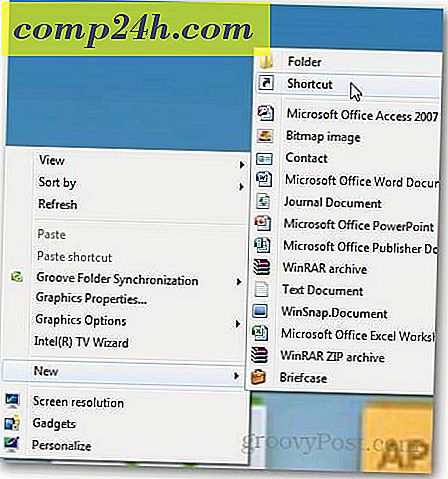Aktivieren Sie die Google Authenticator Mobile App für Ihr Google-Konto
Letzte Woche habe ich wieder eingeführt, wie Sie die Zwei-Faktor-Authentifizierung für Ihr Google-Konto aktivieren können. Für diejenigen unter Ihnen, die meinen Rat angenommen und die Bestätigung in zwei Schritten aktiviert haben (ich hoffe wirklich, dass ALLE diesen Rat befolgt haben). Ich gratuliere Ihnen! Lassen Sie mich nun für Schritt zwei die Google Authenticator Mobile Application vorstellen.
Ein negativer Nebeneffekt des zweistufigen Verifizierungsdienstes von Google ist nun, dass Sie bei jeder Anmeldung eine Textnachricht mit dem sechsstelligen Code erhalten. Nun, wenn Sie wie ich sind und keine unbegrenzte txt Nachricht Mobil-Plan haben, hat dies das Potenzial, in Ihr Scheckbuch zu essen. Die Lösung - Die Google Authenticator App.
So aktivieren Sie die Google Authenticator App für Ihre Google-Konten
Denken Sie daran, wenn Sie die Bestätigung in zwei Schritten für Ihr Google-Konto noch nicht aktiviert haben, hören Sie hier auf und tun Sie dies, bevor Sie fortfahren. Die Aktivierung der Google Authenticator-App für Google Apps-Konten ist identisch mit den unten aufgeführten Schritten. Bevor Sie die Google Authenticator-App jedoch ausführen können, muss Ihr Systemadministrator die Bestätigung in zwei Schritten für Ihre Google Apps-Domain aktivieren.
Die Google Authenticator App ist ein kostenloser Download für Apple iOS-Geräte und Android. Laden Sie die App einfach über den Apple App Store oder Google Play herunter.
Laden Sie sich nach dem Download in Ihr Google Mail-Konto ein und klicken Sie oben auf Ihren Nutzernamen. Dies öffnet ein Kontextmenü. Klicken Sie unter Ihrem Namen auf Konto.

Klicken Sie auf Sicherheit.

Klicken Sie unter Bestätigung in zwei Schritten auf Bearbeiten.

Klicken Sie unter Mobile Anwendung auf Android - iPhone - BlackBerry-Link.

An dieser Stelle erscheint der Bestätigungsbildschirm für zwei Schritte mit QR Barcode, der wie folgt aussieht.

An diesem Punkt starten Sie die Google Authenticator App auf Ihrem Mobiltelefon (ich benutze ein iPhone), um den QR Barcode zu scannen.
Tippen Sie auf das Pluszeichen, um ein neues Konto hinzuzufügen.

Tippen Sie auf Barcode scannen.

Die Kamera wird jetzt geöffnet. Zeigen Sie einfach auf den Bildschirm mit dem wartenden QR-Barcode und Ihr Telefon wird es automatisch erkennen.

Der neue Account und der Code werden nun aufgelistet.

Geben Sie es in das Code-Feld auf der Google-Seite ein und klicken Sie auf Verify. Wenn alles groovy ist, erhalten Sie ein grünes Kontrollkästchen. Alles erledigt!

Sobald Sie auf Speichern klicken

Ihr neues Mobiltelefon wird auf der Seite für die Bestätigung in zwei Schritten aufgeführt.

Ab diesem Zeitpunkt sendet Google Ihnen keine SMS mehr, wenn Sie sich mit diesem Konto anmelden. Öffnen Sie einfach Ihre Google Authenticator App und geben Sie den sechsstelligen Code für dieses Konto ein.